
Macromedia dreamweave 4.0中文破解版 (附序列号/免安装)
免费软件- 软件大小:6.3MB
- 软件语言:简体中文
- 更新时间: 2021-12-21
- 软件类型:国产软件
- 运行环境:win系统
- 软件等级 :
大雀下载地址
- 介绍说明
- 下载地址
- 相关推荐
Dreamweaver4破解版(全称Macromedia dreamweave4,简称“DW”,中文名“梦想编织者”)是Macromedia公司(2005年被Adobe公司收购)开发的一款集网页制作和管理网站于一身的所见即所得网页编辑器,它是第一款针对专业网页设计师而开发的视觉化网页开发工具,也是至今为止最受欢迎、使用人群最多的网页设计软件,可帮助用户轻而易举地制作出跨越平台限制和跨越浏览器限制的充满动感的网页。Dreamweaver4支持代码视图、设计视图和代码设计视图三种模式及支持CSS编写功能,可为用户提供一个集成、高效的网页设计环境,可让用户开发出功能强大的Internet应用程序,但不可避免的是Dreamweaver4同样存在着不少的缺点,最明显的缺点在于“效果难一致”,用户在这里设计出的网页很难保证与浏览器完全一致的显示效果,也就是说用户所设计的网页放到浏览器中是很难完全达到您真正想要的效果,当然这些缺点在某些情况来说是可以通过其他的软件来进行辅助设计并可避免。新版Dreamweaver4在代码编写增加了独特的往返HTML功能,借此用户可同步访问设计视图和HTML源代码,并可让用户在打开其他编辑器编辑文档时无需改写手工输入的HTML标记。同时Dreamweaver4还增加了以代码为中心的新特性手工编写代码,其可自动缩排标点平衡和选择多行后一次缩进,以此用户使用起来将更加便捷,另外当用户输入代码时,Dreamweaver4还会自动对HTML和JavaScript代码使用不同的颜色来显示,以此使用户更便于区分相应代码情况。

2、弹出注册表编辑器,点击“是”将其注册表添加到信息当中
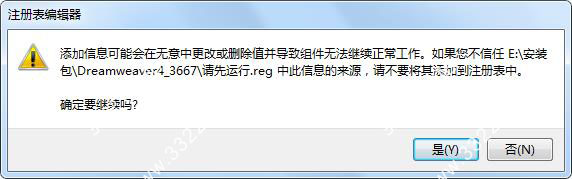
3、提示项和值添加成功,直接点击“确定”
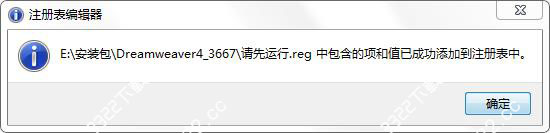
4、完成注册表的写入,再双击安装包中的“Dreamweaver.exe”打开程序,弹出注册窗口,输入相应的姓名、单位和序列号,姓名和单位可随意输入,序列号填入:DWW400-00470-47289-60450,完成点击确定
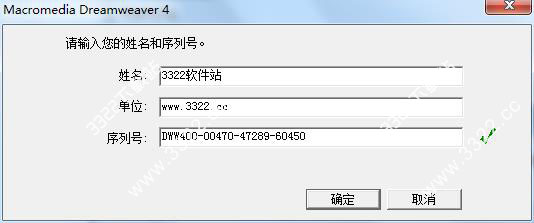
5、再次弹出“请注册”窗口,无需多管,已破解所以可随意点击,建议点击“不再提醒我”
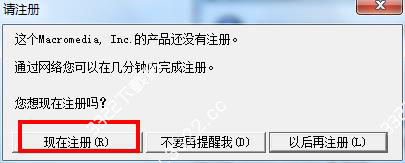
6、破解完成,现在用户可完全免费的使用Dreamweaver4
PS:提醒用户程序第一启动可能启动的时间会很长,用户耐心等待即可
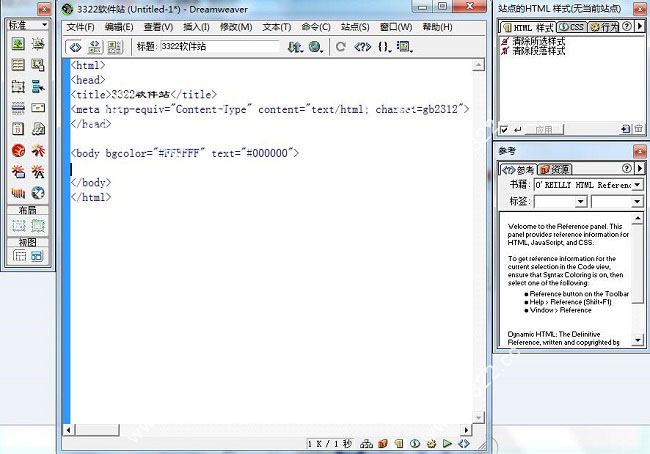
2、可以让你在打开其它编辑器编辑的文档时不改写你手工输入的HTML标记,这就使得Dreamweaver自动生成的代码与手工输入的代码融为一体
3、增加了以代码为中心的新特性手工编写代码,可以自动缩排标点平衡和选择多行后一次缩进,使用起来更加便捷
4、运用代码视图工具栏(Code View Toolbar)的下拉列表定义中JavaScript函数之间的轻松导航,对于使用JavaScript编程的专业人员来说,这种代码导航无疑是一种方便、高效的导航帮助
5、当你输入代码时,Dreamweaver会自动对HTML和JavaScript代码使用不同的颜色来显示,使用户更便于区分
6、Dreamweaver4把主窗口分割成代码视图和设计视图,它可以让你查看整页代码而无需离开文档窗口,这样就可以在同一个窗口中同时查看代码视图和设计视图或同时编辑多个文档的代码
7、它的JavaScript调试器还使用了新增的JavaScript调试器,可以直接在浏览器中调试客户端JavaScript脚本,观察JavaScript的执行就像它在NetScape或IE浏览器中一样简单,可以让制作者更好地了解每种浏览器是怎样执行JavaScript的
8、Dreamweaver4还可以设置断点调试代码,在逐步执行代码的过程中观察变量的变化及时发现编程中的错误,使工作更加及时
9、可以快速地获取关于JavaScript的信息,包括浏览器文档、对象模型(DOMs)CSS
10、集成了BBEdit 6.0评测版和HomeSite 4.5,使用这些原先的文本编辑工具又可以大大增强Dreamweaver的文本编辑功能,提高编码的工作效率
11、快速标记编辑器还可以让你在设计视图时用手工编写代码,更加快捷
12、在编辑非HTML文档时,还可以把Dreamweaver当作文本编辑器,编辑非HTML文档并直接在代码试图(Code View)中编辑JavaScript、XML和其它文本文件
13、使用自定义标记数据库还可以随时定义新的标记或编辑默认标记
14、Dreamweaver 4还为你提供了对W3C标准的很好支持,包括HTML和CSS
Dreamweaver可 以用最快速的方式将Fireworks,FreeHand,或Photoshop等档案移至网页上。使用检色吸管工具选择荧幕上的颜色可设定最接近的网页安全色。对于选单,快捷键与格式控制,都只要一个简单步骤便可完成。Dreamweaver能与您喜爱的设计工具,如PlaybackFlash,Shockwave和外挂模组等搭配,不需离开Dreamweaver便可完成,整体运用流程自然顺畅。除此之外,只要单击便可使Dreamweaver自动开启Firework或Photoshop来进行编辑与设定图档的最佳化
2、网站管理
使用网站地图可以快速制作网站雏形、设计、更新和重组网页。改变网页位置或档案名称,Dreamweaver会自动更新所有链接。使用支援文字、HTML码、HTML属性标签和一般语法的搜寻及置换功能使得复杂的网站更新变得迅速又简单
3、控制能力
Dreamweaver是唯一提供RoundtripHTML、视觉化编辑与原始码编辑同步的设计工具。它包含HomeSite和BBEdit等主流文字编辑器。帧(frames)和表格的制作速度快的令您无法想像。进阶表格编辑功能使您简单的选择单格、行、栏或作未连续之选取。甚至可以排序或格式化表格群组,Dreamweaver支援精准定位,利用可轻易转换成表格的图层以拖拉置放的方式进行版面配置。所见即所得Dreamweaver成功整合动态式出版视觉编辑及电子商务功能,提供超强的支援能力给Third-party厂商,包含ASP,Apache,BroadVision,ColdFusion,iCAT,Tango与自行发展的应用软体。当您正使用Dreamweaver在设计动态网页时,所见即所得的功能,让您不需要透过浏览器就能预览网页。梦幻样版和XMLDreamweaver将内容与设计分开,应用于快速网页更新和团队合作网页编辑。建立网页外观的样版,指定可编辑或不可编辑的部份,内容提供者可直接编辑以样式为主的内容却不会不小心改变既定之样式。您也可以使用样版正确地输入或输出XML内容。全方位的呈现利用Dreamweaver设计的网页,可以全方位的呈现在任何平台的热门浏览器上。对于cascadingstylesheets的动态HTML支援和鼠标换图效果,声音和动画的DHTML效果资料库可在Netscape和Microsoft浏览器上执行。使用不同浏览器检示功能,Dreamweaver可以告知您在不同浏览器上执行的成效如何。当有新的浏览器上市时,只要从Dreamweaver的网站在下载它的描述档,便可得知详尽的成效报告
难以精确达到与浏览器完全一致的显示效果也就是说您在所见即所得网页编辑器中制作的网页放到浏览器中是很难完全达到您真正想要的效果,这一点在结构复杂一些的网页(如分帧结构、动态网页结构)中便可以体现出来
2、代码难控制
相比之下,非所见所得的网页编辑器,就不存在这个问题,因为所有的HTML代码都在您的监控下产生,但是由于非所见所得编辑器的先天条件就注定了它的工作低效率。如何实现两者的完美结合,则既产生干净、准确的HTML代码,具备所见所得的高效率、直观性
1.一般推荐大家在站点窗口完成新建网页文件的操作,这样有助大家清楚新建的页面在整个网站的具体位置:
★选择菜单上的文件>新建
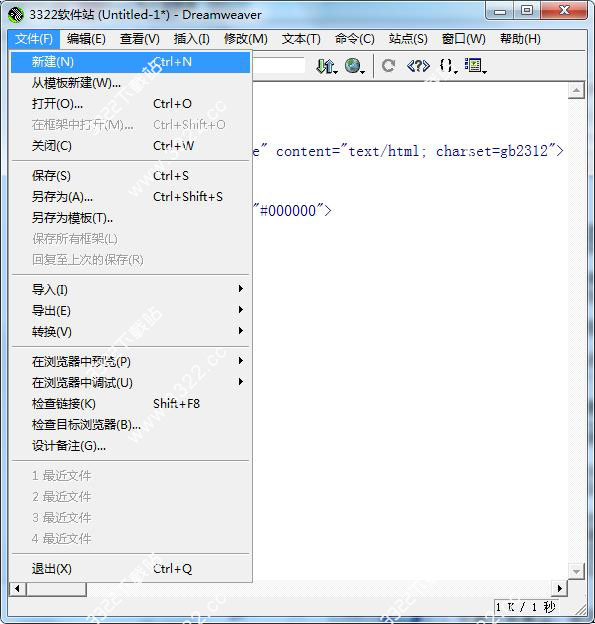
★在本地目录选中需要新建页面的目录,单击右键,选择New File
2.在Dreamweaver UltraDev中,新建页面的文件名默认为untitled.asp。我们要给这个页面重新起一个名字,例如是“index.htm”。改名的方法是在文件名上缓慢地点击两下,不要太快,否则会变成是双击打开该文件
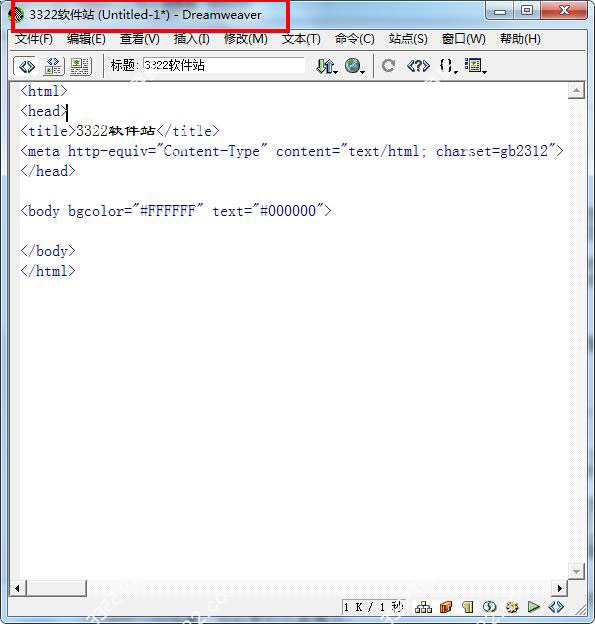
3.其中,htm既是文件的后缀,也是这个网页文件的类型说明,表示这个网页文件是属于静态的HTML文件(也可以用后缀html表示),以后大家紧记将网页的后缀改为htm或html,否则传上到服务器之后,浏览器就无法正常打开
【小知识】
为什么网站的第一页的名字通常是index.html而不是其他?举个例子,当你在浏览器打入 /index.html 这个网址时,其实并没有明确地指定打开哪一个页面,但服务器就会自动寻找 index.html这个文件,如果有的话,就显示这个文件,如果没有,就再找index.htm,再没有的话,就很可能会显示错误信息了。而先找index.html,再找index.htm这个顺序是由服务器决定的,并且绝大多数的服务器都是遵循这种原则,而且一般用户无权修改这种设定。所以我们在制作网页时,最好将网站的第一页命名为index.html或index.htm
二、设置页面属性
1.设置页面属性,是在正式开始制作网页前一个必不可少的工序。双击打开刚才新建的index.htm,就自动转入编辑窗口。选择修改>页面属性设置一些必要的页面属性:
★Title(标题):页面的标题会直接显示在浏览器的左上方,例如用浏览器打开 goEway.com 网站,可以在浏览器的左上角看到该页的标题“goEway.com – 上网指南”。务必要养成为每一页都设定一个标题的习惯,这既便于访问者的浏览,也有助于你在网页编辑的过程中区分不同的页面。虽然标题并不是一个网页必要的元素,但却是体现着网页制作者有否从细处为浏览者着想
★Background Image(背景图片):点击Browse按钮,可以为网页添加背景图片
★Background(背景颜色):默认为白色,点击 可以选择其他的颜色。后面“#FFFFFF”是以16进制形式显示的RGB色值
★Text(文字颜色):在这里将文字设置为黑色。要注意,假如不对背景及文字的颜色进行设置(此时RGB色值显示为空),那么浏览器在显示页面的时候,就会采用系统的默认设置。但因为不同的系统的设置都可能会有所区别,这样就回导致页面的显示效果也是千差万别。因为,为了更好地让页面体现出你的设计思想,就千万别忘记设定页面的背景颜色及文字颜色
★Link(链接颜色):设定超级链接的颜色,不设定则默认为蓝色
★Left和Top:设置左部及顶部的页边距,一般都设置为“0”以方便于网页的编辑
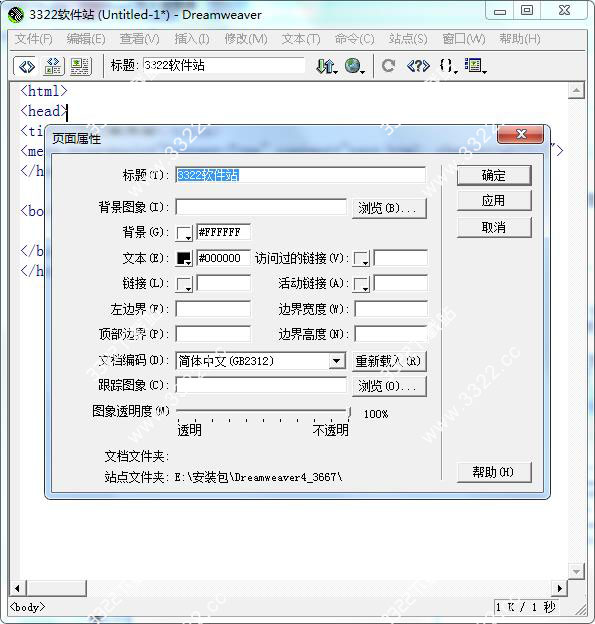
2.确保页面的设置正确后,点击OK结束
撤消:Ctrl+Z
重复:Ctrl+Y或Ctrl+Shift+Z
剪切:Ctrl+X或Shift+Del
拷贝:Ctrl+C或Ctrl+Ins
粘贴:Ctrl+V或Shift+Ins
清除:Delete
全选:Ctrl+A
选择父标签:Ctrl+Shift+<
选择子标签:Ctrl+Shift+>
查找和替换:Ctrl+F查找下一个F3
缩进代码:Ctrl+Shift+]
左缩进代码:Ctrl+Shift+[
平衡大括弧:Ctrl+’
二、页面视图
标准视图:Ctrl+Shift+F6
布局视图:Ctrl+F6
工具条:Ctrl+Shift+T
启动外部编辑器:Ctrl+E
三、查看页面元素
可视化助理:Ctrl+Shift+I
标尺:Ctrl+Alt+R
显示网格:Ctrl+Alt+G
靠齐到网格:Ctrl+Alt+Shift+G
头内容:Ctrl+Shift+W
页面属性:Ctrl+Shift+J
四、代码编辑
切换到设计视图:Ctrl+Tab
打开快速标签编辑器:Ctrl+T
选择父标签:Ctrl+Shift+<
平衡大括弧:Ctrl+’
全选:Ctrl+A
拷贝:Ctrl+C
查找和替换:Ctrl+F
查找下一个:F3
替换:Ctrl+H
粘贴:Ctrl+V
剪切:Ctrl+X
重复:Ctrl+Y
撤消:Ctrl+Z
切换断点:Ctrl+Alt+B
向上选择一行:Shift+Up
向下选择一行:Shift+Down
选择左边字符:Shift+Left
选择右边字符:Shift+Right
向上翻页:PageUp
向下翻页:PageDown
向上选择一页:Shift+PageUp
向下选择一页:Shift+PageDown
选择左边单词:Ctrl+Shift+Left
选择右边单词:Ctrl+Shift+Right
移到行首:Home
移到行尾:End
移动到代码顶部:Ctrl+Home
移动到代码尾部:Ctrl+End
向上选择到代码顶部:Ctrl+Shift+Home
向下选择到代码顶部:Ctrl+Shift+End
五、编辑文本
创建新段落:Enter
插入换行:Shift+Enter
插入不换行空格:Ctrl+Shift+Spacebar
拷贝文本或对象到页面其他位置:Ctrl+拖动选取项目到新位置
选取一个单词:双击
将选定项目添加到库:Ctrl+Shift+B
在设计视图和代码编辑器之间切换:Ctrl+Tab
打开和关闭[属性]检查器:Ctrl+Shift+J
检查拼写:Shift+F7
六、格式化文本
缩进:Ctrl+]
左缩进:Ctrl+[
格式>无:Ctrl+0(零)
段落格式:Ctrl+Shift+P
应用标题1到6到段落:Ctrl+1到6
对齐>左对齐:Ctrl+Shift+Alt+L
对齐>居中:Ctrl+Shift+Alt+C
对齐>右对齐:Ctrl+Shift+Alt+R
加粗选定文本:Ctrl+B
倾斜选定文本:Ctrl+I
编辑样式表:Ctrl+Shift+E

Dreamweaver4安装破解教程
1、程序免安装,下载完成首先点击“请先运行.reg”2、弹出注册表编辑器,点击“是”将其注册表添加到信息当中
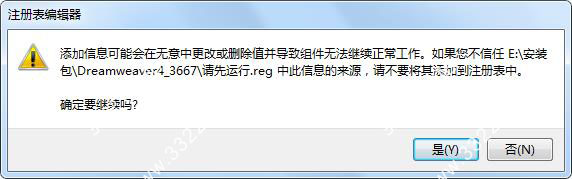
3、提示项和值添加成功,直接点击“确定”
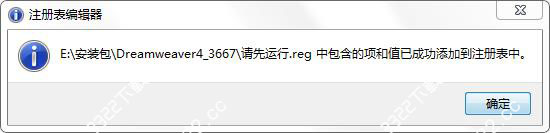
4、完成注册表的写入,再双击安装包中的“Dreamweaver.exe”打开程序,弹出注册窗口,输入相应的姓名、单位和序列号,姓名和单位可随意输入,序列号填入:DWW400-00470-47289-60450,完成点击确定
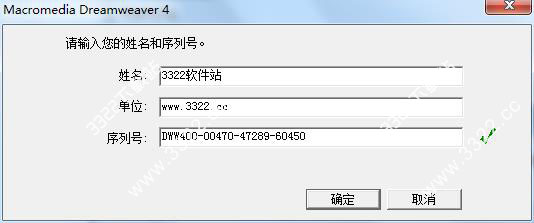
5、再次弹出“请注册”窗口,无需多管,已破解所以可随意点击,建议点击“不再提醒我”
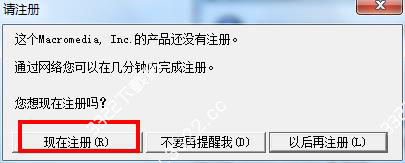
6、破解完成,现在用户可完全免费的使用Dreamweaver4
PS:提醒用户程序第一启动可能启动的时间会很长,用户耐心等待即可
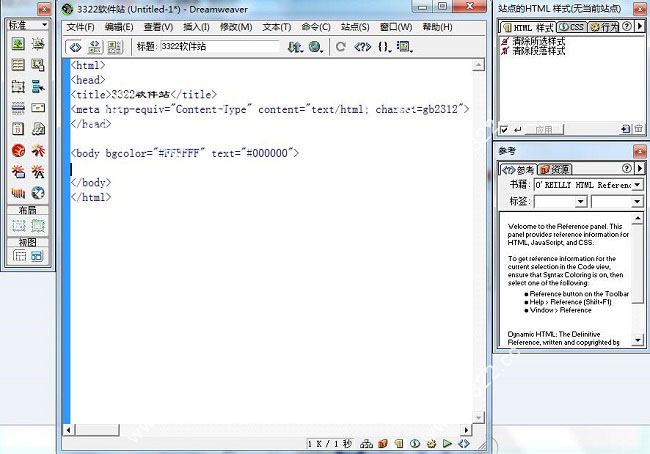
新功能
1、在代码编写中增加了独特的往返HTML功能,它使我们可以同步访问设计视图(Design View)和HTML源代码2、可以让你在打开其它编辑器编辑的文档时不改写你手工输入的HTML标记,这就使得Dreamweaver自动生成的代码与手工输入的代码融为一体
3、增加了以代码为中心的新特性手工编写代码,可以自动缩排标点平衡和选择多行后一次缩进,使用起来更加便捷
4、运用代码视图工具栏(Code View Toolbar)的下拉列表定义中JavaScript函数之间的轻松导航,对于使用JavaScript编程的专业人员来说,这种代码导航无疑是一种方便、高效的导航帮助
5、当你输入代码时,Dreamweaver会自动对HTML和JavaScript代码使用不同的颜色来显示,使用户更便于区分
6、Dreamweaver4把主窗口分割成代码视图和设计视图,它可以让你查看整页代码而无需离开文档窗口,这样就可以在同一个窗口中同时查看代码视图和设计视图或同时编辑多个文档的代码
7、它的JavaScript调试器还使用了新增的JavaScript调试器,可以直接在浏览器中调试客户端JavaScript脚本,观察JavaScript的执行就像它在NetScape或IE浏览器中一样简单,可以让制作者更好地了解每种浏览器是怎样执行JavaScript的
8、Dreamweaver4还可以设置断点调试代码,在逐步执行代码的过程中观察变量的变化及时发现编程中的错误,使工作更加及时
9、可以快速地获取关于JavaScript的信息,包括浏览器文档、对象模型(DOMs)CSS
10、集成了BBEdit 6.0评测版和HomeSite 4.5,使用这些原先的文本编辑工具又可以大大增强Dreamweaver的文本编辑功能,提高编码的工作效率
11、快速标记编辑器还可以让你在设计视图时用手工编写代码,更加快捷
12、在编辑非HTML文档时,还可以把Dreamweaver当作文本编辑器,编辑非HTML文档并直接在代码试图(Code View)中编辑JavaScript、XML和其它文本文件
13、使用自定义标记数据库还可以随时定义新的标记或编辑默认标记
14、Dreamweaver 4还为你提供了对W3C标准的很好支持,包括HTML和CSS
功能特色
1、制作效率Dreamweaver可 以用最快速的方式将Fireworks,FreeHand,或Photoshop等档案移至网页上。使用检色吸管工具选择荧幕上的颜色可设定最接近的网页安全色。对于选单,快捷键与格式控制,都只要一个简单步骤便可完成。Dreamweaver能与您喜爱的设计工具,如PlaybackFlash,Shockwave和外挂模组等搭配,不需离开Dreamweaver便可完成,整体运用流程自然顺畅。除此之外,只要单击便可使Dreamweaver自动开启Firework或Photoshop来进行编辑与设定图档的最佳化
2、网站管理
使用网站地图可以快速制作网站雏形、设计、更新和重组网页。改变网页位置或档案名称,Dreamweaver会自动更新所有链接。使用支援文字、HTML码、HTML属性标签和一般语法的搜寻及置换功能使得复杂的网站更新变得迅速又简单
3、控制能力
Dreamweaver是唯一提供RoundtripHTML、视觉化编辑与原始码编辑同步的设计工具。它包含HomeSite和BBEdit等主流文字编辑器。帧(frames)和表格的制作速度快的令您无法想像。进阶表格编辑功能使您简单的选择单格、行、栏或作未连续之选取。甚至可以排序或格式化表格群组,Dreamweaver支援精准定位,利用可轻易转换成表格的图层以拖拉置放的方式进行版面配置。所见即所得Dreamweaver成功整合动态式出版视觉编辑及电子商务功能,提供超强的支援能力给Third-party厂商,包含ASP,Apache,BroadVision,ColdFusion,iCAT,Tango与自行发展的应用软体。当您正使用Dreamweaver在设计动态网页时,所见即所得的功能,让您不需要透过浏览器就能预览网页。梦幻样版和XMLDreamweaver将内容与设计分开,应用于快速网页更新和团队合作网页编辑。建立网页外观的样版,指定可编辑或不可编辑的部份,内容提供者可直接编辑以样式为主的内容却不会不小心改变既定之样式。您也可以使用样版正确地输入或输出XML内容。全方位的呈现利用Dreamweaver设计的网页,可以全方位的呈现在任何平台的热门浏览器上。对于cascadingstylesheets的动态HTML支援和鼠标换图效果,声音和动画的DHTML效果资料库可在Netscape和Microsoft浏览器上执行。使用不同浏览器检示功能,Dreamweaver可以告知您在不同浏览器上执行的成效如何。当有新的浏览器上市时,只要从Dreamweaver的网站在下载它的描述档,便可得知详尽的成效报告
Dreamweaver4缺点
1、效果难一致难以精确达到与浏览器完全一致的显示效果也就是说您在所见即所得网页编辑器中制作的网页放到浏览器中是很难完全达到您真正想要的效果,这一点在结构复杂一些的网页(如分帧结构、动态网页结构)中便可以体现出来
2、代码难控制
相比之下,非所见所得的网页编辑器,就不存在这个问题,因为所有的HTML代码都在您的监控下产生,但是由于非所见所得编辑器的先天条件就注定了它的工作低效率。如何实现两者的完美结合,则既产生干净、准确的HTML代码,具备所见所得的高效率、直观性
Dreamweaver4使用教程
一、新建页面1.一般推荐大家在站点窗口完成新建网页文件的操作,这样有助大家清楚新建的页面在整个网站的具体位置:
★选择菜单上的文件>新建
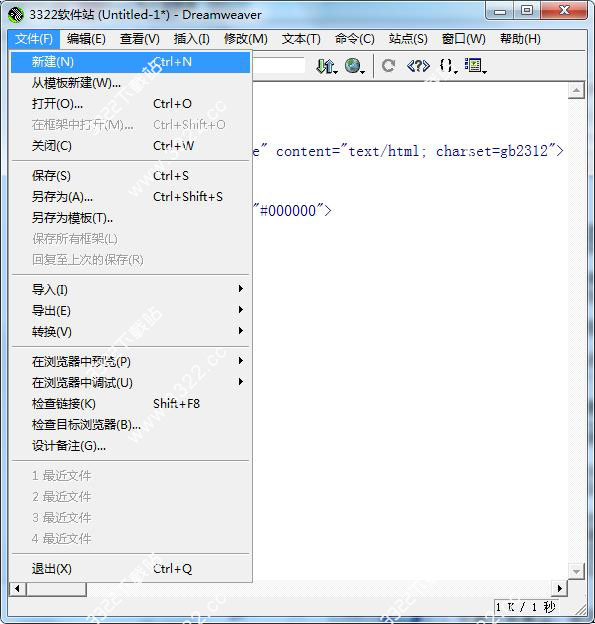
★在本地目录选中需要新建页面的目录,单击右键,选择New File
2.在Dreamweaver UltraDev中,新建页面的文件名默认为untitled.asp。我们要给这个页面重新起一个名字,例如是“index.htm”。改名的方法是在文件名上缓慢地点击两下,不要太快,否则会变成是双击打开该文件
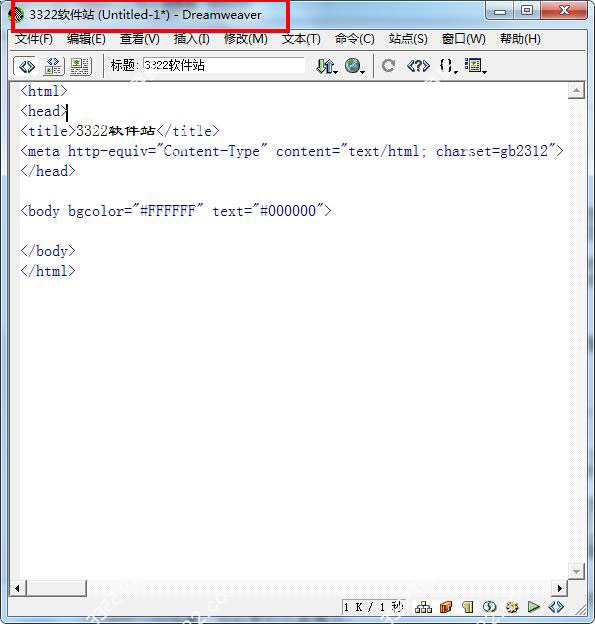
3.其中,htm既是文件的后缀,也是这个网页文件的类型说明,表示这个网页文件是属于静态的HTML文件(也可以用后缀html表示),以后大家紧记将网页的后缀改为htm或html,否则传上到服务器之后,浏览器就无法正常打开
【小知识】
为什么网站的第一页的名字通常是index.html而不是其他?举个例子,当你在浏览器打入 /index.html 这个网址时,其实并没有明确地指定打开哪一个页面,但服务器就会自动寻找 index.html这个文件,如果有的话,就显示这个文件,如果没有,就再找index.htm,再没有的话,就很可能会显示错误信息了。而先找index.html,再找index.htm这个顺序是由服务器决定的,并且绝大多数的服务器都是遵循这种原则,而且一般用户无权修改这种设定。所以我们在制作网页时,最好将网站的第一页命名为index.html或index.htm
二、设置页面属性
1.设置页面属性,是在正式开始制作网页前一个必不可少的工序。双击打开刚才新建的index.htm,就自动转入编辑窗口。选择修改>页面属性设置一些必要的页面属性:
★Title(标题):页面的标题会直接显示在浏览器的左上方,例如用浏览器打开 goEway.com 网站,可以在浏览器的左上角看到该页的标题“goEway.com – 上网指南”。务必要养成为每一页都设定一个标题的习惯,这既便于访问者的浏览,也有助于你在网页编辑的过程中区分不同的页面。虽然标题并不是一个网页必要的元素,但却是体现着网页制作者有否从细处为浏览者着想
★Background Image(背景图片):点击Browse按钮,可以为网页添加背景图片
★Background(背景颜色):默认为白色,点击 可以选择其他的颜色。后面“#FFFFFF”是以16进制形式显示的RGB色值
★Text(文字颜色):在这里将文字设置为黑色。要注意,假如不对背景及文字的颜色进行设置(此时RGB色值显示为空),那么浏览器在显示页面的时候,就会采用系统的默认设置。但因为不同的系统的设置都可能会有所区别,这样就回导致页面的显示效果也是千差万别。因为,为了更好地让页面体现出你的设计思想,就千万别忘记设定页面的背景颜色及文字颜色
★Link(链接颜色):设定超级链接的颜色,不设定则默认为蓝色
★Left和Top:设置左部及顶部的页边距,一般都设置为“0”以方便于网页的编辑
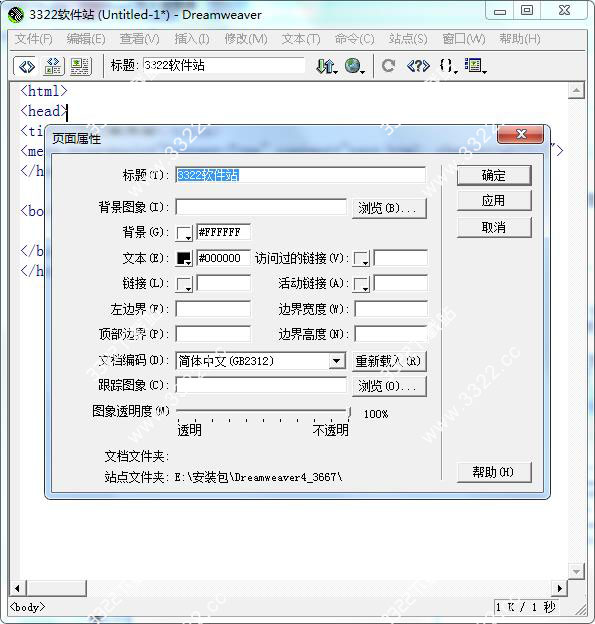
2.确保页面的设置正确后,点击OK结束
Dreamweaver4快捷键
一、编辑菜单撤消:Ctrl+Z
重复:Ctrl+Y或Ctrl+Shift+Z
剪切:Ctrl+X或Shift+Del
拷贝:Ctrl+C或Ctrl+Ins
粘贴:Ctrl+V或Shift+Ins
清除:Delete
全选:Ctrl+A
选择父标签:Ctrl+Shift+<
选择子标签:Ctrl+Shift+>
查找和替换:Ctrl+F查找下一个F3
缩进代码:Ctrl+Shift+]
左缩进代码:Ctrl+Shift+[
平衡大括弧:Ctrl+’
二、页面视图
标准视图:Ctrl+Shift+F6
布局视图:Ctrl+F6
工具条:Ctrl+Shift+T
启动外部编辑器:Ctrl+E
三、查看页面元素
可视化助理:Ctrl+Shift+I
标尺:Ctrl+Alt+R
显示网格:Ctrl+Alt+G
靠齐到网格:Ctrl+Alt+Shift+G
头内容:Ctrl+Shift+W
页面属性:Ctrl+Shift+J
四、代码编辑
切换到设计视图:Ctrl+Tab
打开快速标签编辑器:Ctrl+T
选择父标签:Ctrl+Shift+<
平衡大括弧:Ctrl+’
全选:Ctrl+A
拷贝:Ctrl+C
查找和替换:Ctrl+F
查找下一个:F3
替换:Ctrl+H
粘贴:Ctrl+V
剪切:Ctrl+X
重复:Ctrl+Y
撤消:Ctrl+Z
切换断点:Ctrl+Alt+B
向上选择一行:Shift+Up
向下选择一行:Shift+Down
选择左边字符:Shift+Left
选择右边字符:Shift+Right
向上翻页:PageUp
向下翻页:PageDown
向上选择一页:Shift+PageUp
向下选择一页:Shift+PageDown
选择左边单词:Ctrl+Shift+Left
选择右边单词:Ctrl+Shift+Right
移到行首:Home
移到行尾:End
移动到代码顶部:Ctrl+Home
移动到代码尾部:Ctrl+End
向上选择到代码顶部:Ctrl+Shift+Home
向下选择到代码顶部:Ctrl+Shift+End
五、编辑文本
创建新段落:Enter
插入换行:Shift+Enter
插入不换行空格:Ctrl+Shift+Spacebar
拷贝文本或对象到页面其他位置:Ctrl+拖动选取项目到新位置
选取一个单词:双击
将选定项目添加到库:Ctrl+Shift+B
在设计视图和代码编辑器之间切换:Ctrl+Tab
打开和关闭[属性]检查器:Ctrl+Shift+J
检查拼写:Shift+F7
六、格式化文本
缩进:Ctrl+]
左缩进:Ctrl+[
格式>无:Ctrl+0(零)
段落格式:Ctrl+Shift+P
应用标题1到6到段落:Ctrl+1到6
对齐>左对齐:Ctrl+Shift+Alt+L
对齐>居中:Ctrl+Shift+Alt+C
对齐>右对齐:Ctrl+Shift+Alt+R
加粗选定文本:Ctrl+B
倾斜选定文本:Ctrl+I
编辑样式表:Ctrl+Shift+E
下载地址
- PC版
- 电信高速下载
- 联通高速下载
- 广东电信下载
- 山东电信下载
默认解压密码:www.daque.cn
如需解压,请在本站下载飞压软件进行解压!





















